Bruken av perspektiv i digital maling er en essensiell teknikk som ofte anses som kjedelig, men den er et fundamentalt grunnlag for å skape overbevisende bilder. Når du representerer et tredimensjonalt rom på en todimensjonal flate, er det avgjørende å bruke de riktige perspektivene. Uansett om du lager landskap eller arkitektoniske scener, avhenger virkningen av bildene dine sterkt av det valgte perspektivet.
Viktigste funn
- Et presist perspektiv er avgjørende for den visuelle utformingen.
- Horisonter og fluktpunkter er sentrale elementer i enpunktsperspektiv.
- Hjelpelinjer og teknikker i Photoshop kan hjelpe deg med å utforme perspektivet effektivt.
- Med få trinn kan du skape imponerende romlige effekter.
Trinn-for-trinn-guide
Trinn 1: Opprett et nytt prosjekt
Begynn med et tomt dokument i Photoshop. Det er viktig å ha et solid grunnlag for å starte komposisjonen din. Visualiser først rommet du ønsker å representere.
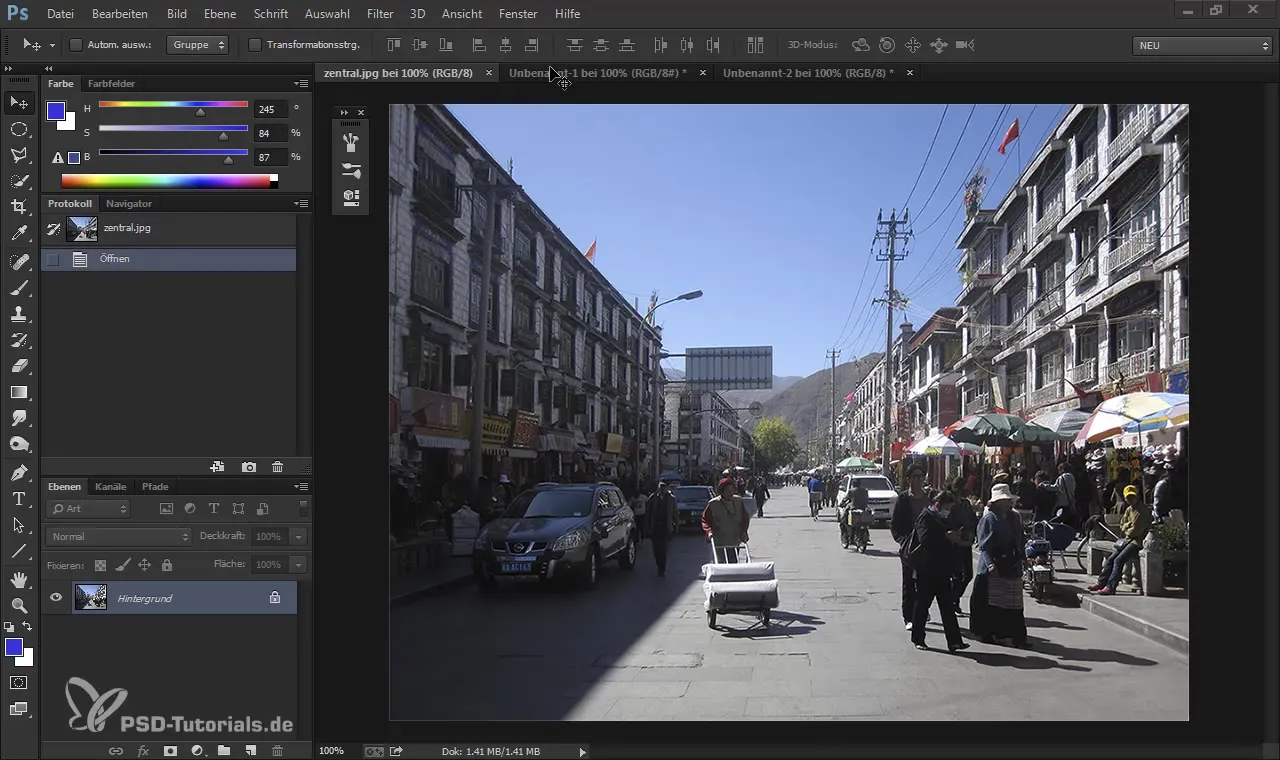
Trinn 2: Tegn inn frontalperspektivet og horisonten
Forestill deg at du står i et rom og ser gjennom en dørkarm. Øyehøyden din definerer horisonten. Velg en farge for å gjøre denne linjen tydelig. Horisonten endrer hvordan bildet ditt oppfattes avhengig av perspektiv og høyde. Plasser den på et meningsfullt sted.
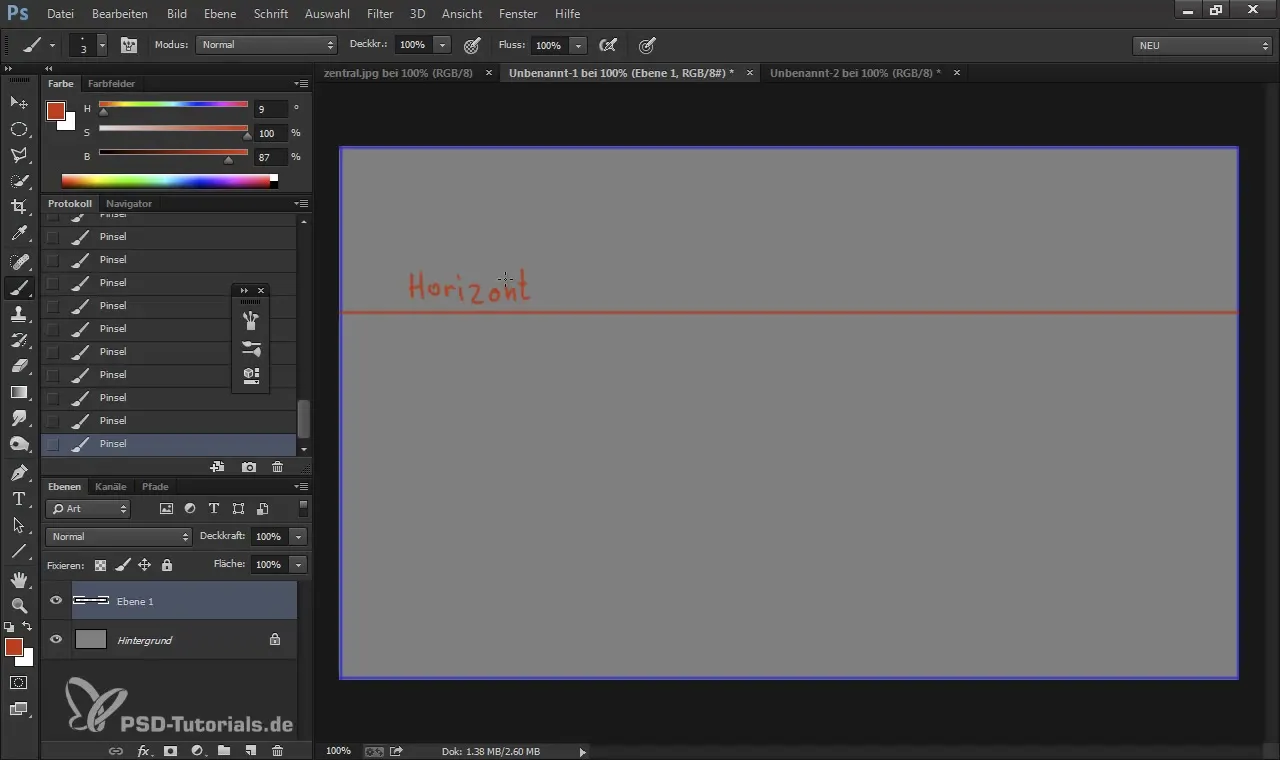
Trinn 3: Definer vegger og fluktpunkt
Tegn veggene i rommet. Sørg for at linjene er parallelle med horisontlinjen. Fluktpunktet er skjæringspunktet for alle linjene, og det er viktig å plassere dette korrekt for å representere enpunktsperspektiv. Når du tegner veggene, bør de alltid løpe mot fluktpunktet.
Trinn 4: Bruke hjelpelinjer
For å forenkle komposisjonen din, bruk hjelpelinjer. Disse er svært nyttige for den perspektiviske fremstillingen. Du kan bruke en spesialbørste for å tegne hjelpelinjene. Sørg for at fluktpunktet forblir på horisontlinjen.
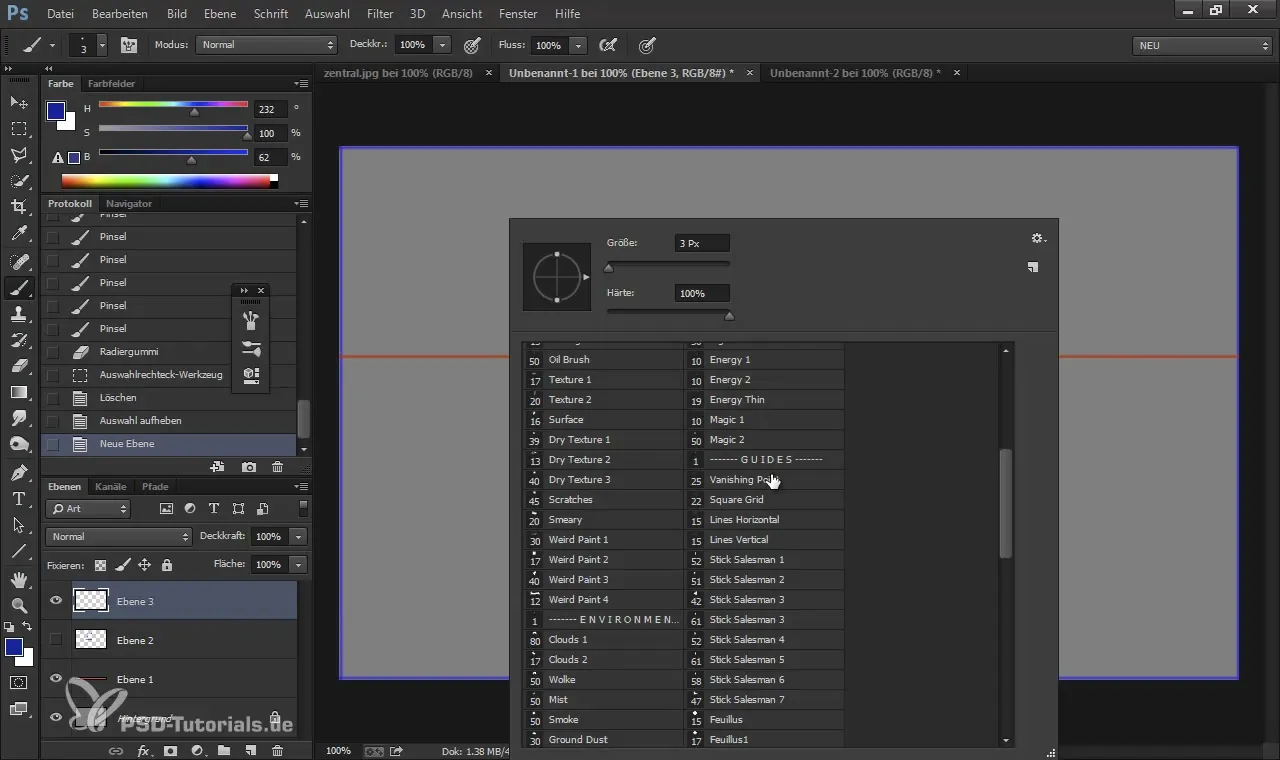
Trinn 5: Plassere objekter i rommet
Når du ønsker å henge opp objekter som bilder på veggen, husk at disse også må plasseres perspektivisk korrekt. Bruk hjelpelinjene som referanse for å sikre at avstander og størrelser stemmer når du setter dem inn i rommet.
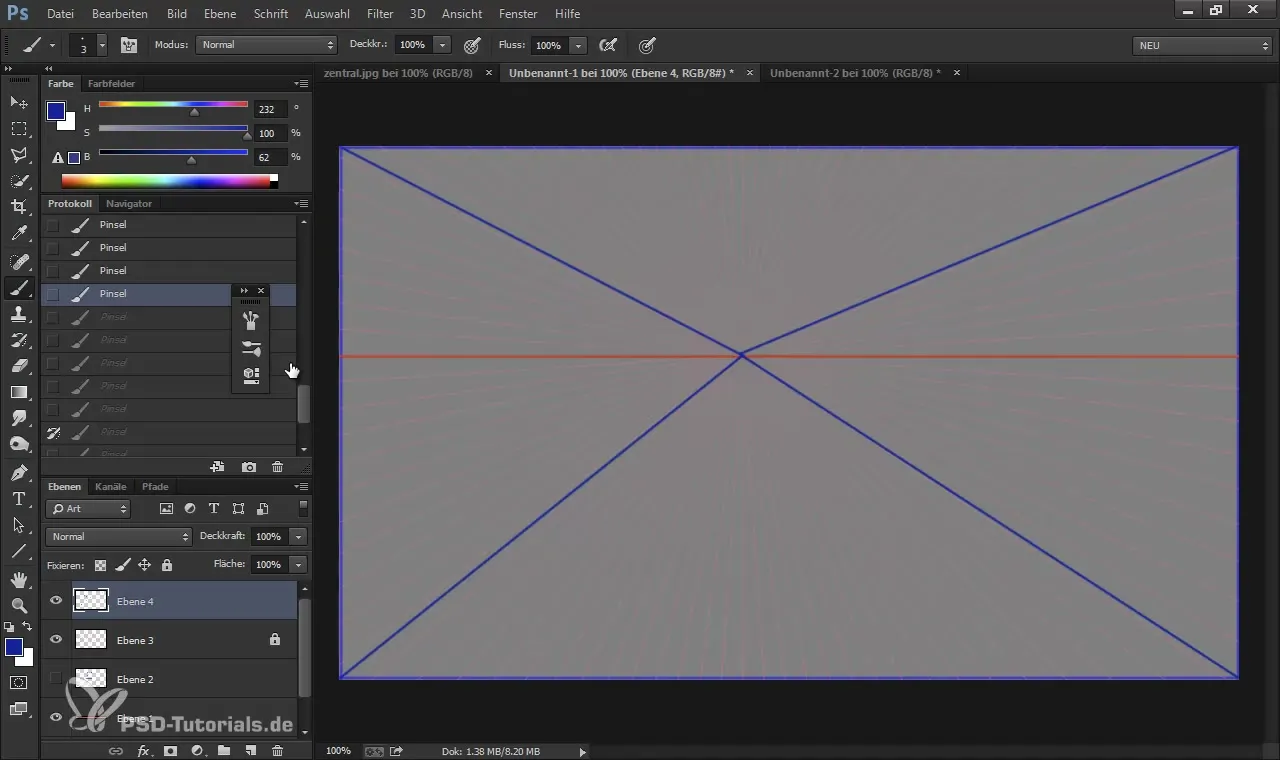
Trinn 6: Legge til flere objekter og detaljer
Nå som du har grunnstrukturen, kan du legge til flere detaljer, som møbler eller andre arkitektoniske elementer. Sørg for at disse også følger perspektivreglene. Tegn dem deretter tilsvarende og bruk eventuelt hjelpelinjer igjen.
Trinn 7: Transformasjoner og justeringer
Transformere objektene avhengig av synsvinkelen. Dette hjelper deg med å opprettholde korrekt perspektiv når du endrer størrelse eller plassering. Bruk funksjonene i Photoshop for å justere objektene perspektivisk.
Trinn 8: Fullføring og etterbehandling
Når du har lagt til alle elementene, sjekk hele komposisjonen for perspektivmessig korrekthet. Bruk eventuelt ekstra kontrast- og fargejusteringer for å forbedre bildevirkningen. Hjelpelinjene kan nå fjernes.
Sammendrag - Digital Painting og Matte Painting: Bruke horisont og senterperspektiv effektivt
Bruken av perspektiv i digital maling er essensiell for å oppnå en realistisk og overbevisende fremstilling. Med litt øvelse og de riktige teknikkene i Photoshop kan du oppnå imponerende romlige effekter. Å forstå horisont og fluktpunkt er nøkkelen til å ta komposisjonene dine til neste nivå.
Ofte stilte spørsmål
Hva er fluktpunktet og hvorfor er det viktig?Fluktpunktet er punktet der alle linjer i perspektivet møtes. Det er avgjørende for oppfatningen av dybde.
Hvordan påvirker horisonten bildevirkningen?Horisonten angir fra hvilken høyde betrakteren ser bildet, noe som endrer perspektivet og den emosjonelle virkningen av bildet.
Kan jeg alltid bruke hjelpelinjer?Hjelpelinjer er veldig nyttige for å bestemme perspektivet. Du bør imidlertid fjerne dem etter arbeidet for å beholde et rent bilde.
Hvordan kan jeg sikre at objektene mine er perspektivisk korrekte?Bruk hjelpelinjer og tegn objektene slik at de respekterer fluktpunktet og står i et troverdig forhold til hverandre.


